在CAD中,要合并多段线可以使用"JOIN"命令。具体操作步骤如下:,,1. 打开CAD软件。,2. 输入"JOIN"命令并按回车键。,3. 选择需要合并的多段线。,4. 按回车键完成合并。
CAD绘制中如何合并多段线

在计算机辅助设计(CAD)中,经常需要对图形元素进行编辑和修改,合并线段是常见的操作之一,尤其是在处理多段线(Polyline)时,多段线是由直线和弧线组合而成的单一对象,可以有宽度,并且各个部分是一个整体,以下是如何在CAD软件中合并多段线的详细步骤。
理解合并线段的命令
在大多数CAD软件中,例如AutoCAD,合并多段线的命令通常被称为PEDIT或EDITPOLYLINE,这个命令允许用户编辑多段线,包括合并多个独立的线段或弧线为一个单一的多段线对象。
使用PEDIT命令合并线段
步骤1:选择多段线
您需要选择希望合并的线段,这可以通过点击它们来进行,或者如果您要选择多个对象,可以使用窗口选择(从左到右拖动鼠标)或交叉选择(从右到左拖动鼠标)。
步骤2:启动PEDIT命令
在命令行输入PEDIT或PE并按回车键,然后选择“编辑多段线”选项或直接按回车键以选择最后一个绘制的多段线。
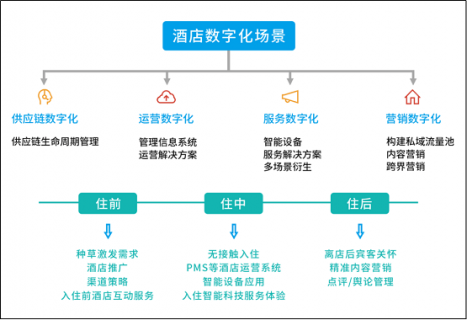
步骤3:选择线段进行编辑
使用PEDIT命令后,您可以选择“合并”选项来继续,根据提示,选择您想要合并的其他线段或弧线。
步骤4:确认合并
选择所有需要合并的线段后,按回车键确认,此时,原本独立的线段将被转换成一个单一的多段线对象。
步骤5:完成编辑
您可以选择继续编辑多段线(例如改变宽度或切线方向),或者输入X来退出PEDIT命令,并完成合并操作。
表格:CAD合并多段线操作概览
| 操作步骤 | 命令/快捷键 | 描述 |
| 选择线段 | 鼠标点击或框选 | 选择需要合并的独立线段或弧线 |
| 启动PEDIT | PEDIT或PE | 打开编辑多段线的对话框 |
| 选择编辑选项 | “编辑多段线”或直接回车 | 进入多段线编辑模式 |
| 执行合并 | “合并”选项 | 将独立线段合并成单个多段线 |
| 确认合并 | 回车键 | 完成合并并准备退出编辑 |
| 退出编辑 | X | 保存更改并退出PEDIT命令 |
小贴士

确保在执行PEDIT命令之前,所有要合并的线段都是未被分解(即它们是普通的线段而不是多段线的一部分)。
合并后的多段线将具有起始线段的属性,如颜色、线型和线宽,如果需要,可以在合并后通过属性编辑器统一修改这些属性。
在某些情况下,可能需要先将普通线段转换为多段线才能进行合并,这可以通过使用JOIN命令来完成。
结语
掌握如何在CAD软件中合并多段线是提高绘图效率的关键技能之一,无论是简化图形还是准备进一步的编辑操作,正确的合并方法都能使工作流程更加顺畅,记住,不同的CAD软件可能会有不同的命令或菜单项名称,但基本的步骤和概念通常是相同的。
